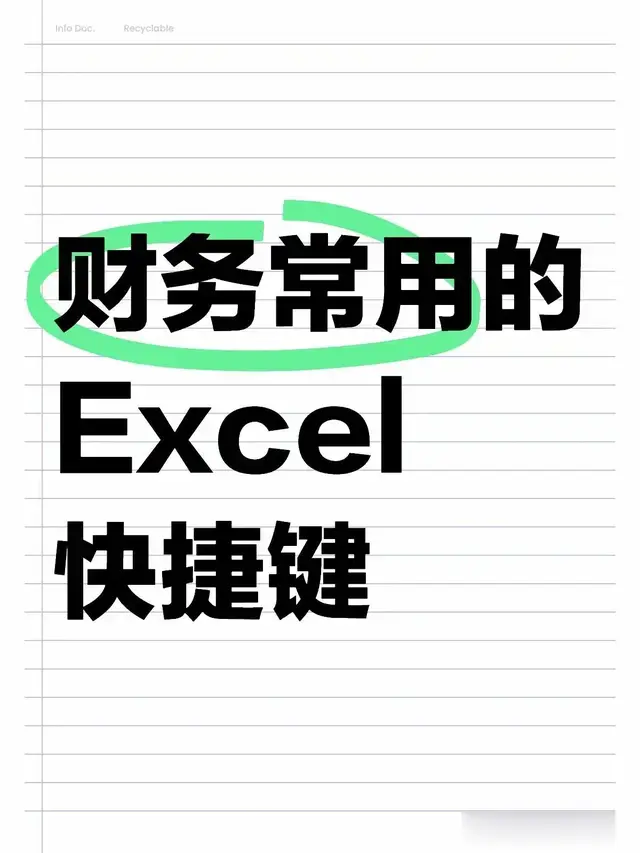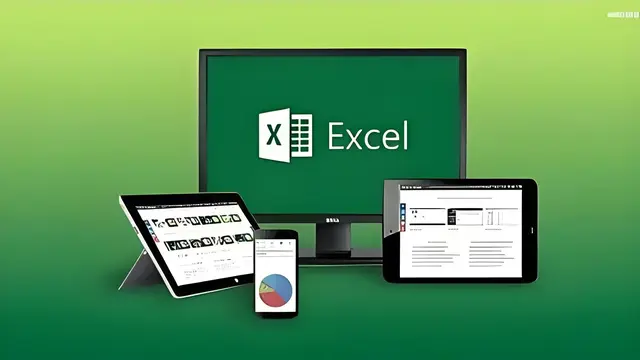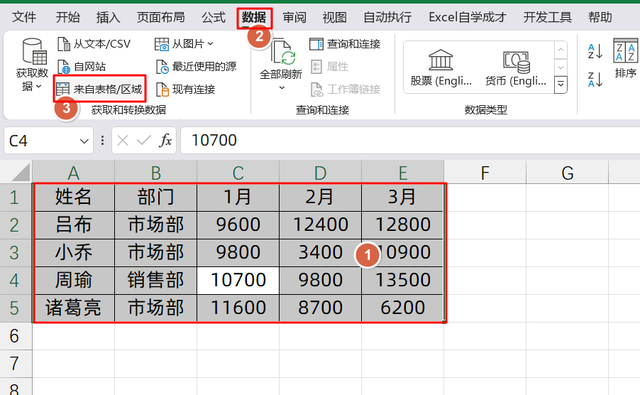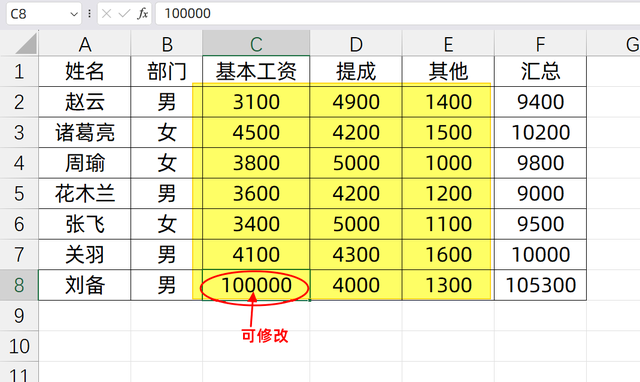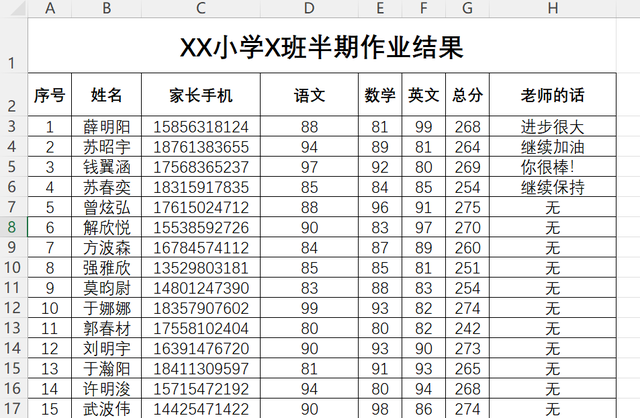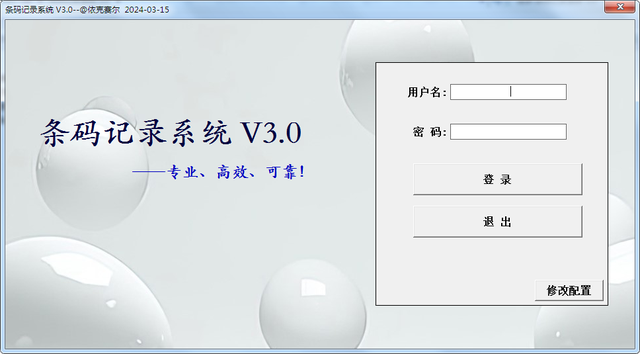在Excel制表过程中,有时一些数据我们暂时用不上又不能删除掉,就会通过隐藏的方式将内容将藏起来,但在复制其他内容时,如果隐藏的内容藏在其中,Excel默认是把隐藏的内容一起复制粘贴(如图1),造成不便,那如何让Excel中隐藏的内容不参与复制呢?下面给大家介绍两种解决方法。

封面
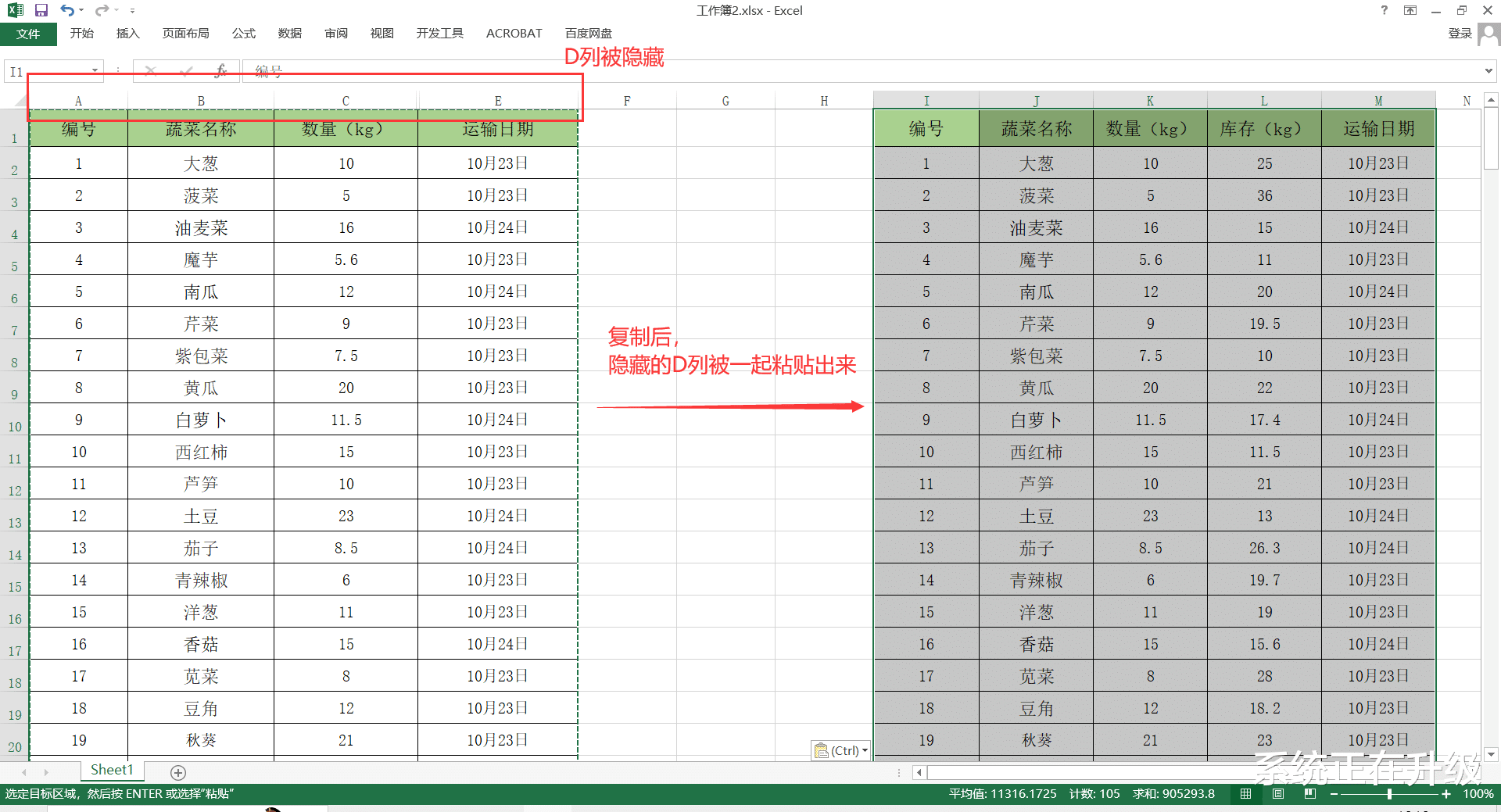
图1
方法步骤
方法一:alt+分号
打开一个Excel表格,选中要复制的内容单元格,先按【alt+;】(即:alt+分号,只复制可见单元格),再按【Ctrl+C】复制,粘贴后就发现隐藏的内容没有被复制了。

图2
方法二:Ctrl+G定位
1、全选要复制的单元格,【Ctrl+G】打开【定位】对话框,点击【定位条件】。

图3
2、在【定位条件】对话框点击选择【可见单元格】,然后点击【确定】,再【Ctrl+C】复制,【Ctrl+V】粘贴后隐藏的内容就没有被复制了。

图4

图5